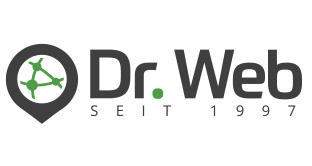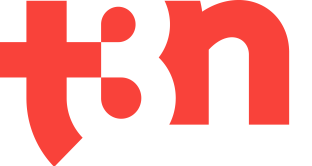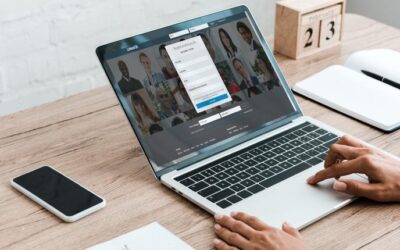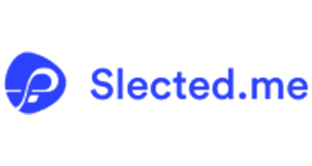Wer seine LinkedIn E-Mail ändern möchte, steht manchmal vor einem Problem. Denn wo soll man klicken, um genau in diese Einstellung zu kommen. Wenn es auch Dir so geht, dann wirst Du vielleicht auch schon wild in den Einstellungen herumgeklickt haben. Bevor Du verzweifelst, möchten wir Dir gerne helfen, denn es gibt mehrere Möglichkeiten, die Adresse zu verändern. Grundsätzlich kannst Du mehrere E-Mail-Adressen zu einem LinkedIn-Konto zufügen.
LinkedIn Hilfe – hier kannst Du Deine E-Mail-Adresse ändern
Der Hilfebereich der Plattform ist recht umfangreich und bietet natürlich auch hier eine schnelle Antwort. Rufst Du diesen Hilfebereich auf, kannst Du direkt über den Button „E-Mail-Adresse aktualisieren“ Deine neuen Daten eingeben. Dazu musst Du Dich natürlich auf der Berufsplattform anmelden. Du kommst über den Button in Dein Profil. Genau an dieser Stelle wird es jedoch kritisch, denn mehr wird man nicht geleitet. Mit unserer LinkedIn Agentur kannst Du schneller eine Hilfe bekommen. Wir erklären Dir, wie Du Deine LinkedIn E-Mail ändern kannst.
LinkedIn E-Mail ändern – Schritt für Schritt
Grundlegend kannst Du in Deinem LinkedIn-Konto eine primäre und eine weitere E-Mail hinterlegen. Empfehlenswert ist es immer, eine private und eine geschäftliche Adresse zu hinterlegen. Möchtest Du Deine LinkedIn E-Mail ändern, dann kannst Du das über den Desktop machen. Vermutlich die Variante, die für den Anfang sinnvoller ist.
- Schritt 1: Melde Dich bei Deinem Account an.
- Schritt 2: Sobald Du Deine Startseite sehen kannst, klickst Du bitte oben rechts auf Dein Profilbild. Es öffnet sich ein Reiter. Dort klickst Du bitte auf Einstellungen & Datenschutz.
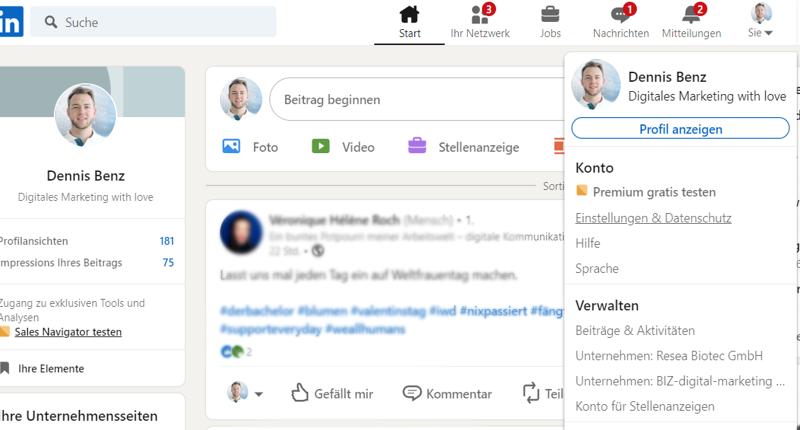
- Schritt 3: Es öffnet sich ein neues Fenster. Auf der linken Seite siehst Du Einloggen & Sicherheit. Dort klickst Du darauf.

- Schritt 4: Fast geschafft. Klicke auf E-Mail-Adresse hinzufügen. Dort gibst Du im Textfeld die neue E-Mail ein.

- Schritt 5: Du musst nun noch das Passwort eingeben, um fortfahren zu können.
Möchtest Du Deine neue E-Mail-Adresse zu einer primären Adresse machen, klicke auf den Bereich. Dieser lässt sich direkt neben der neu eingestellten E-Mail finden. Möchtest Du über Dein Mobilfunkgerät Deine LinkedIn E-Mail ändern, kannst Du nach dem gleichen Schema vorgehen.

E-Mail-Adresse von Deinem LinkedIn Konto entfernen
Ist eine Adresse veraltet, dann kannst Du diese löschen. Auch das ist recht einfach, wenn Du weißt, wo zu klicken ist. Auch hier kannst Du über den Desktop Deine Änderung vornehmen. Klicke dazu wieder auf Dein Profilbild oben rechts. Wichtig ist natürlich, sich im Vorfeld anzumelden. In der Dropdown-Liste gehst Du auf Einstellung & Datenschutz. Wie auch schon bei dem Wunsch, die LinkedIn E-Mail ändern zu wollen.
Links findest Du auf der neuen Seite den Bereich Anmelden & Sicherheit. Neben dem Button E-Mail-Adresse gehst Du auf ändern. Neben dem Feld für die E-Mail-Adresse kannst Du den Entfernen-Button erkennen. Achte darauf, dass aus der sekundären E-Mail dann eine primäre Adresse wird.
Zusammenfassung – LinkedIn E-Mail ändern
Bevor Du Deine LinkedIn E-Mail ändern wirst, solltest Du immer bedenken, dass diese E-Mail auch dazu dient, um Antworten von Kontakten zu erhalten oder dass Du Personen über diese Mail vorgeschlagen bekommst. Die E-Mail ist nicht nur für Deine Anmeldung auf dem Portal gut, sondern die Plattform versendet entsprechende Inhalte damit. Durch das Hinterlegen einer sekundären E-Mail kannst Du Sicherheit für Dein Konto erhalten. Denn Du hast dadurch die Möglichkeit, sollte Dein Konto einmal gesperrt sein, die Daten wieder herzustellen. Möchtest Du mehr über das Abändern Deiner Adresse auf LinkedIn erfahren oder brauchst Du beim Marketing für LinkedIn Unterstützung, dann nutze unser umfassendes Angebot.